Domanda simile: Come utilizzare iTunes Match sul tuo iPhone, iPad o iPod touch.
Seguito è riportato un dettaglio video su come impostare iTunes Match account e passo dopo passo ha bisogno di presentazioni sull’utilizzo di iTunes Match su iPhone, iPad, o iPod touch della Apple
Requisiti
- Mac o PC con iTunes per iscriversi a iTunes Match
- iPhone, iPad o iPod touch con iOS 5.0.1 o versioni successive
Attivazione di iTunes Match
Passo 1: su iPhone, iPad o iPod touch, tocca Impostazioni > Musica.
Passo 2: Attiva iTunes Match
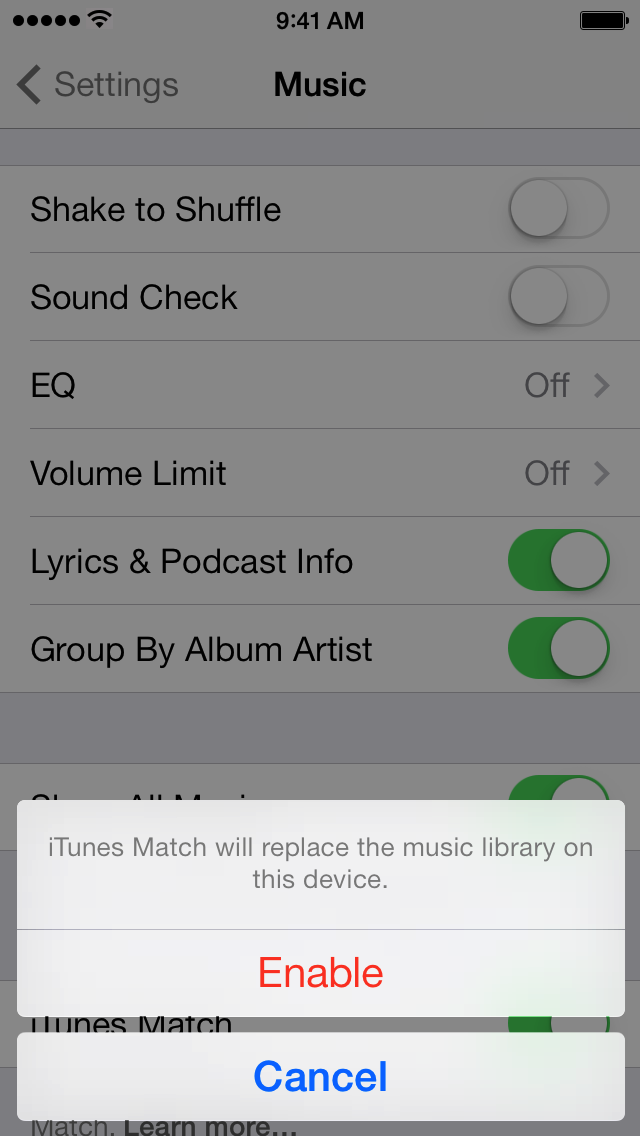
Passo 3: Apri l’app Music per visualizzare la tua musica iTunes Match nel cloud.
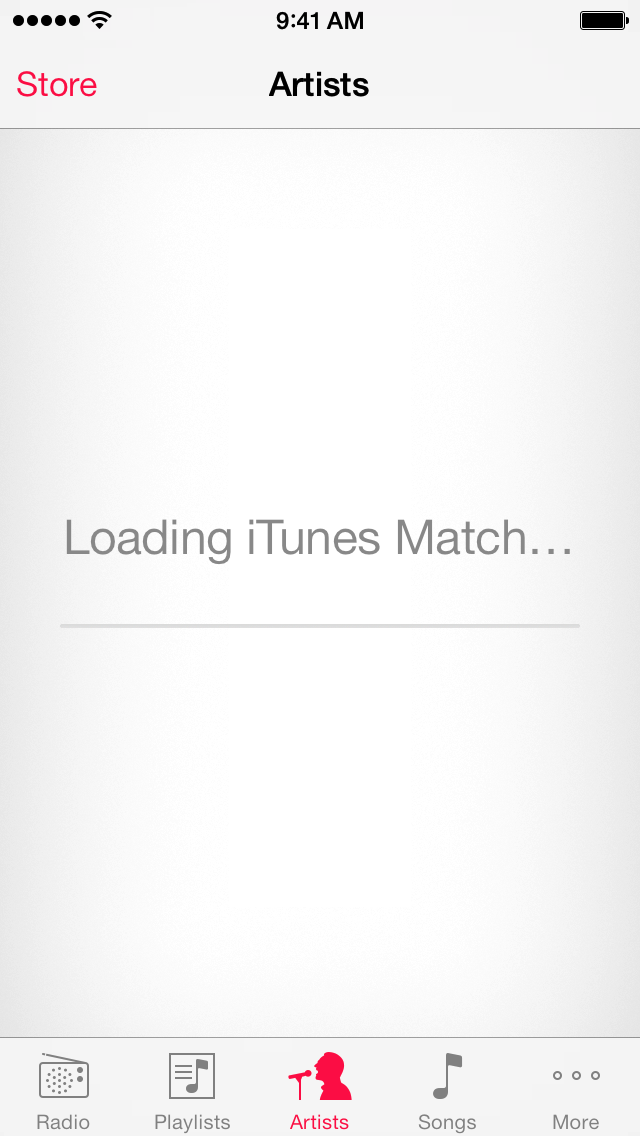
Passo 4: L’icona di download![]() apparirà a destra di qualsiasi canzone o album che si trovano nel cloud ma non scaricati sul dispositivo iOS.
apparirà a destra di qualsiasi canzone o album che si trovano nel cloud ma non scaricati sul dispositivo iOS.
Scaricando da iTunes Match
Puoi navigare per Mix Genius, Playlist, artisti, Canzoni, Album, Generi, Compilation o Compositori. Quando trovi qualcosa che ti piace, tocca il nome del brano per iniziare lo streaming del brano o della playlist. Se inizi a scaricare un brano da una playlist, iTunes Match continuerà a riprodurre il resto della playlist al termine del brano iniziale.
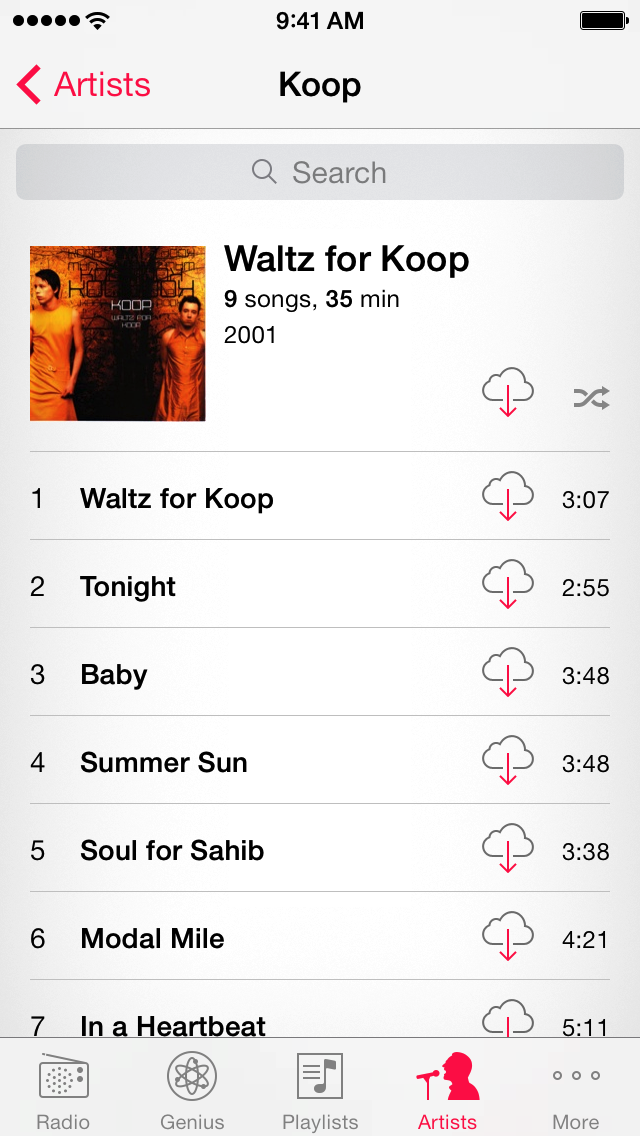
Se desideri scaricare il brano o la playlist sul tuo dispositivo iOS, tocca l’icona di download a destra del brano o nella parte inferiore della playlist.
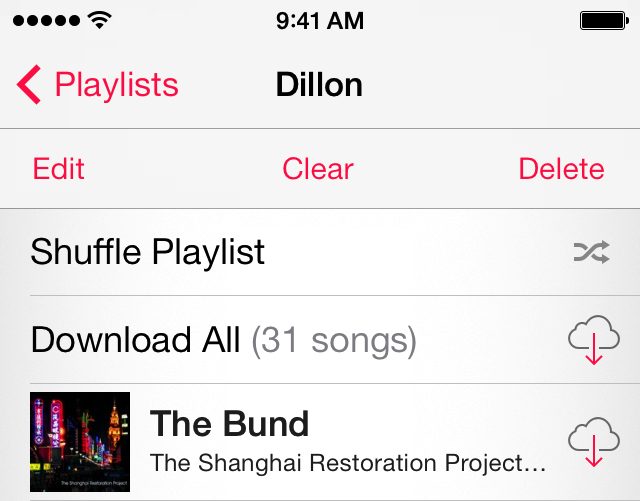
Eliminazione dei brani scaricati sul dispositivo
Puoi eliminare un brano o un album dal tuo iPhone, iPad o iPod touch in qualsiasi momento. Non ti preoccupare; sarà ancora nel cloud.
- Tocca l’app Musica.
- Tocca Altre canzoni > in basso.
- Scorrere o cercare il brano che si desidera eliminare dal dispositivo.
- Scorri da destra a sinistra sul brano, quindi tocca Elimina.

Modifica playlist
Quando cambi una playlist dal tuo iPhone, iPad o iPod touch, le modifiche avverranno su tutti gli altri dispositivi abilitati a iTunes Match.
- Tocca Playlist nella parte inferiore dell’app Musica.
- Selezionare una playlist che si desidera modificare e scorrere fino alla parte superiore della playlist.
– Tocca Modifica per eliminare o aggiungere singoli brani a una playlist. È inoltre possibile riorganizzare l’ordinamento dei brani contenuti in quella playlist.
– Toccare Cancella per eliminare tutti i brani da una playlist selezionata.
– Toccare Elimina per eliminare l’intera playlist dalla libreria iTunes Match. Ricorda, l’eliminazione o la cancellazione di brani da una playlist non rimuove i brani dal dispositivo se sono stati scaricati.
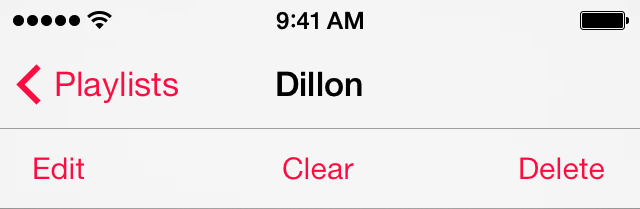
La modifica delle playlist intelligenti non può essere eseguita da un dispositivo iOS. Per modificare una playlist intelligente, è necessario utilizzare un computer abilitato per la libreria iTunes Match.
Devi sapere
– Quando abiliti iTunes Match sul tuo dispositivo iOS, la libreria musicale sul tuo dispositivo iOS verrà eliminata e sostituita con la tua musica in iCloud.
– La sincronizzazione della musica con iTunes sarà disabilitata mentre iTunes Match è abilitato sul tuo dispositivo iOS.
– Per impostazione predefinita, quando aggiungi un dispositivo iOS a iTunes Match, l’opzione di download su una rete cellulare non è abilitata. Per abilitare il download su una rete cellulare di iTunes Match, scegli Impostazioni > iTunes & App Store > Usa dati cellulare > Attiva.
– Quando usi iTunes Match su un iPhone, iPad, iPod touch, Mac o PC, questo verrà associato all’ID Apple che usi per iTunes Match.
Se non hai una carta di credito USA, puoi anche acquistare una carta regalo prepagata USA per configurare il tuo account iTunes Match.